编辑:秩名2023-03-14 04:26:02
一些用户在使用win10系统的时候出现cortana搜索不快的情况,该怎么处理呢?下文就呈现了win10系统出现cortana搜索不快的具体解决步骤。

1、进入win10系统,打开此电脑,点击此电脑窗口顶部“查看”选项,然后点击“选项”图标按钮,如图:

2、弹出文件夹选项,在“查看”选项卡下选择“显示隐藏的文件、文件夹和驱动器”,设置好后保存退出即可。如图:
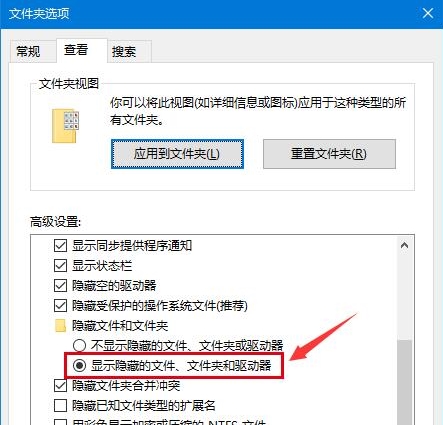
3、打开控制面板,在控制面板右上角搜索框中输入“索引”,在搜索出来的选项中点击“索引选项”,如图:

4、接着在索引选项窗口中点击“修改”按钮,如图:
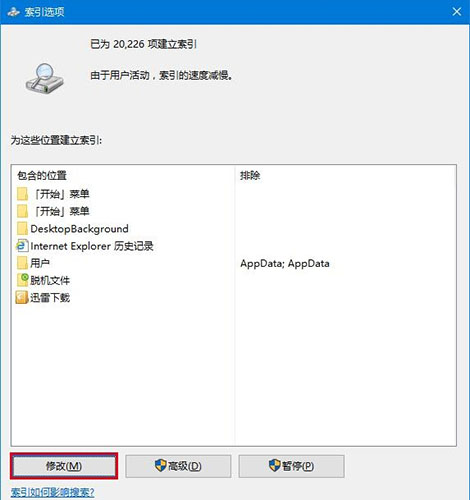
5、最后在索引位置窗口中会显示出目录树,这些目录树可供选择,在想添加的位置前面打钩即可,然后点击确定保存退出。如图:
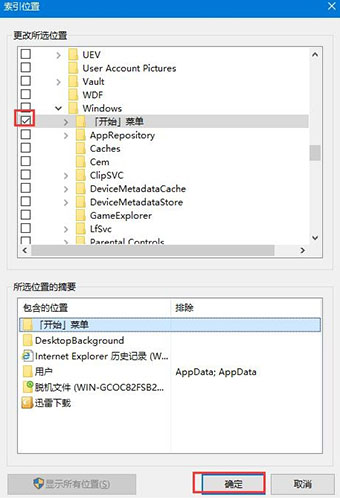
看完了以上为你们分享的win10系统出现cortana搜索不快的具体解决步骤,你们是不是都学会啦!